Jak zmienić adres e-mail Apple ID, adres rozliczeniowy, kartę kredytową?
Co wiedzieć
- W iOS: Ustawienia > Twoje imię > Płatność i wysyłka > Zaloguj się > Dodaj płatność... > Wybierz Karta lub PayPal > Wprowadź informacje > Gotowe.
- W systemie Android: W Muzyka Apple > Menu > Konto > Informacje o płatności. Zaloguj się, przenieś informacje o karcie i naciśnij Gotowe.
- Na komputerze: przejdź do https://appleid.apple.comi zaloguj się. Pod Płatność i wysyłka, naciskać Edytować, wprowadź nowe informacje i naciśnij Zapisać.
W tym artykule wyjaśniono, jak zaktualizować informacje o płatnościach dla swojego Apple ID na różnych urządzeniach, w tym: iOS, Android i komputerowa przeglądarka internetowa. Obejmuje również zmianę adresu e-mail i hasła do konta Apple ID.
Jak zaktualizować kartę kredytową Apple ID i adres rozliczeniowy w iOS?
Aby zmienić kartę kredytową używaną z Apple ID dla iTunes i Zakupy w App Store na iPhonie, iPodzie touch lub iPadzie:
Na ekranie głównym dotknijUstawienia.
Kliknij swoje imię.
Uzyskiwać Płatność i wysyłka.
Wprowadź hasło do swojego Apple ID, jeśli zostaniesz o to poproszony.
-
Uzyskiwać Dodaj metodę płatności aby dodać nową kartę.

-
Aby dodać nową metodę płatności, dotknij albo Karta kredytowa / debetowa lub PayPal.
Aby użyć karty dodanej wcześniej do Apple Pay, przejdź do Znalezione w Portfelu sekcji i dotknij karty.
-
Wprowadź informacje dotyczące nowej karty, w tym imię i nazwisko posiadacza karty, numer karty, datę ważności, kod CVV, numer telefonu powiązany z kontem oraz adres rozliczeniowy.
Aby korzystać z PayPal, postępuj zgodnie z instrukcjami, aby połączyć swoje konto PayPal.
Uzyskiwać Gotowe Aby powrócić do ekranu Płatność i wysyłka.
-
Dodaj adres w adres wysyłki pole, jeśli jeszcze go nie masz w pliku, a następnie dotknij Gotowe.
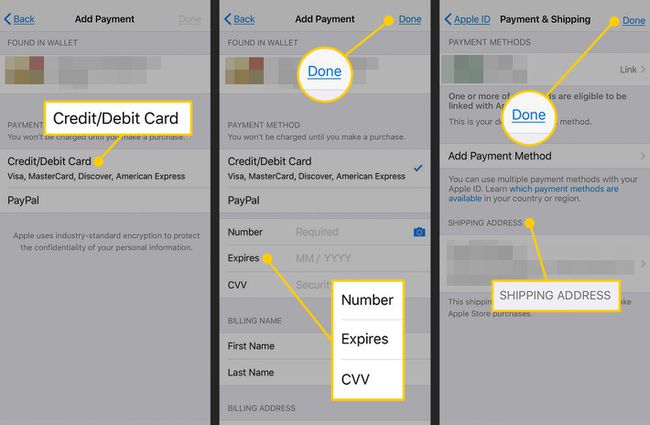
Jak zaktualizować kartę kredytową Apple ID i adres rozliczeniowy w systemie Android?
Jeśli subskrybujesz Muzyka Apple w systemie Android użyj urządzenia z Androidem, aby zaktualizować kartę kredytową, której używasz do płacenia za subskrypcję.
Otworzyć Muzyka Apple aplikacja.
Uzyskiwać Menu (ikona z trzema liniami znajdująca się w lewym górnym rogu).
UzyskiwaćKonto.
Uzyskiwać Informacje o płatności.
Wprowadź swoje hasło Apple ID, jeśli zostaniesz o to poproszony.
Dodaj nowy numer karty kredytowej i adres rozliczeniowy.
-
Uzyskiwać Gotowe.
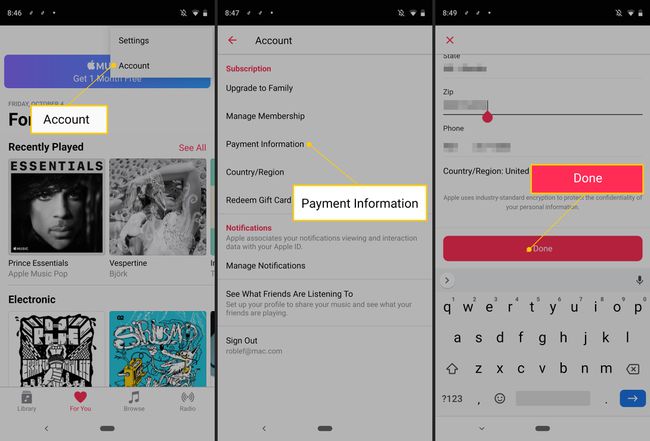
Jak zaktualizować kartę kredytową Apple ID i adres rozliczeniowy na komputerze?
Możesz użyć komputera Mac lub PC z systemem Windows, aby zaktualizować dane karty kredytowej zapisanej w Twoim Apple ID.
Aby zmienić te informacje w iTunes Store, wybierz Konto, przejdź do Podsumowanie Apple ID sekcji, a następnie wybierz Informacje o płatności.
-
W przeglądarce internetowej przejdź do https://appleid.apple.com.

-
Wprowadź swój identyfikator Apple ID i hasło, aby się zalogować.

-
w Płatność i wysyłka sekcja, kliknij Edytować.
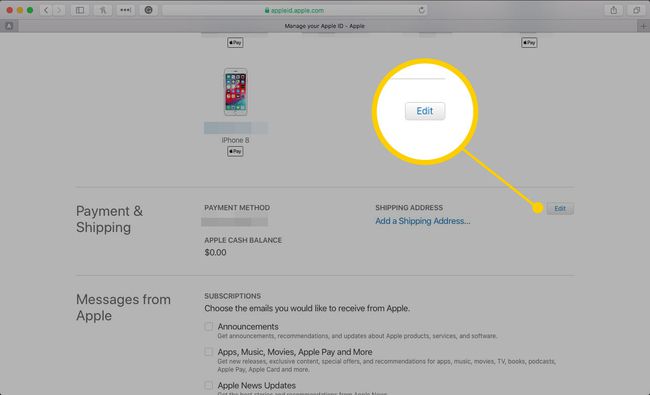
-
Wprowadź nową metodę płatności, adres rozliczeniowy lub oba te elementy.
Wprowadź adres wysyłki dla przyszłych zakupów w Apple Store.
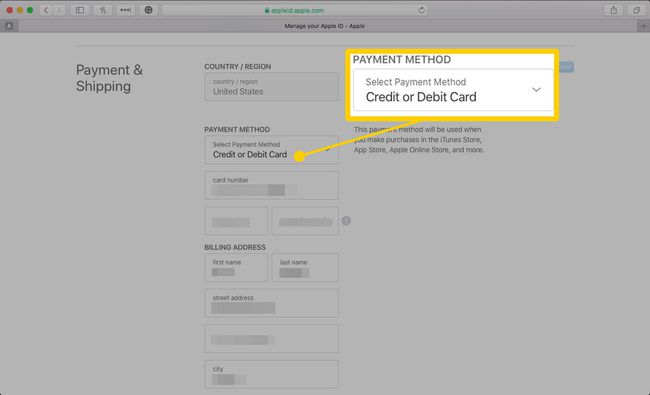
-
Kliknij Zapisać.

Na tym ekranie możesz także zmienić swój adres e-mail, hasło Apple ID i inne informacje.
Jeśli zapomnisz hasła Apple ID, Zresetuj to.
Jak zmienić adres e-mail i hasło Apple ID w systemie iOS (e-mail innej firmy)
Czynności umożliwiające zmianę adresu e-mail dla Twojego Apple ID zależą od typu wiadomości e-mail użytej do utworzenia konta. Jeśli korzystasz z wiadomości e-mail dostarczonej przez Apple, przejdź do następnej sekcji. Jeśli użyjesz Gmail, Wieśniak, lub inny Strona trzecia adres e-mail, wykonaj następujące kroki.
-
Zaloguj się do swojego Apple ID na urządzeniu z systemem iOS, którego chcesz użyć do zmiany swojego Apple ID.
Wyloguj się ze wszystkich innych usług i urządzeń Apple korzystających ze zmienianego Apple ID, w tym z innych urządzeń z systemem iOS, komputerów Mac i Telewizory Apple.
Na ekranie głównym dotknij Ustawienia.
Kliknij swoje imię.
-
Uzyskiwać Imię i nazwisko, numery telefonów, e-mail.
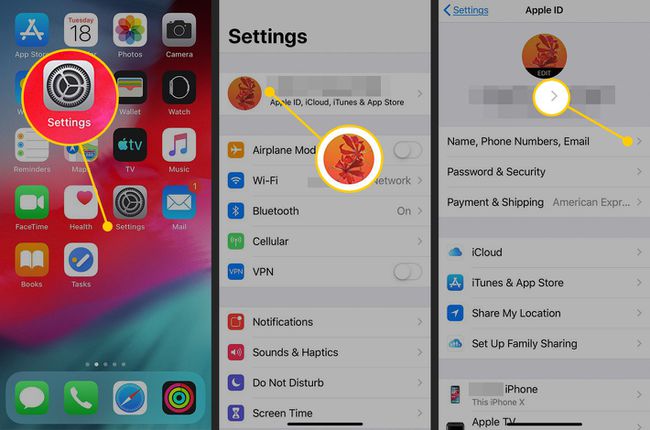
w Dostępny w sekcja, dotknij Edytować.
Przejdź do wiadomości e-mail z bieżącym identyfikatorem Apple ID i dotknij czerwone kołoze znakiem minus.
-
Uzyskiwać Kasować, a następnie wybierz Kontyntynuj.
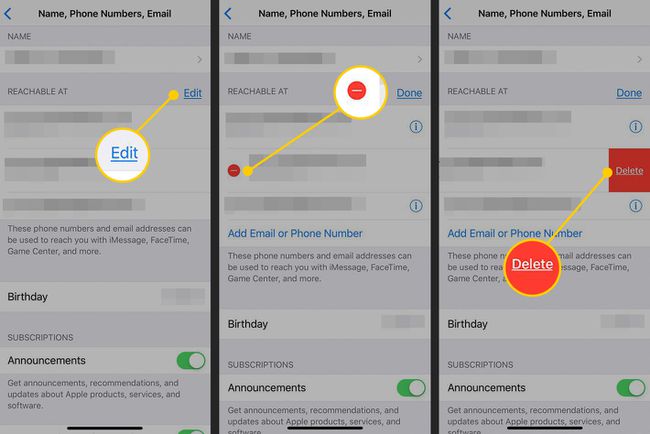
Wprowadź nowy adres e-mail, którego chcesz używać dla swojego Apple ID, a następnie stuknij Następny aby zapisać zmianę.
Apple wysyła wiadomość e-mail na nowy adres. Wpisz kod weryfikacyjny zawarty w e-mailu.
Zaloguj się do wszystkich urządzeń i usług Apple przy użyciu nowego Apple ID.
Jak zmienić adres e-mail i hasło Apple ID na komputerze (e-mail Apple)
Jeśli używasz adresu e-mail dostarczonego przez firmę Apple (takiego jak icloud.com, me.com lub mac.com) jako identyfikatora Apple ID, możesz zmienić tylko jeden z tych adresów e-mail. Nowy adres e-mail, którego używasz, również musi być powiązany z Twoim kontem.
W przeglądarce internetowej przejdź do https://appleid.apple.com i wprowadź swój identyfikator Apple ID i hasło, aby się zalogować.
-
w Konto sekcja, kliknij Edytować.
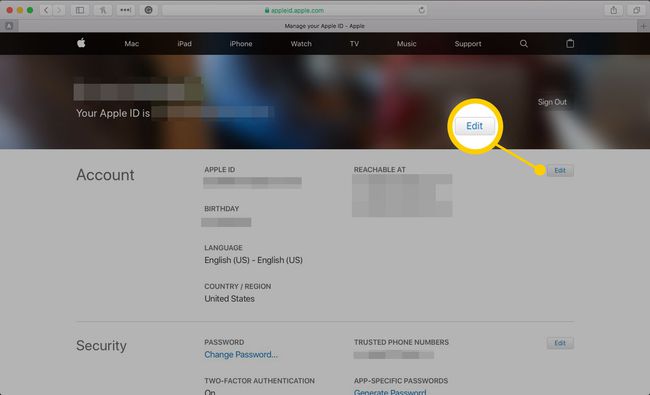
-
Kliknij Zmień Apple ID.
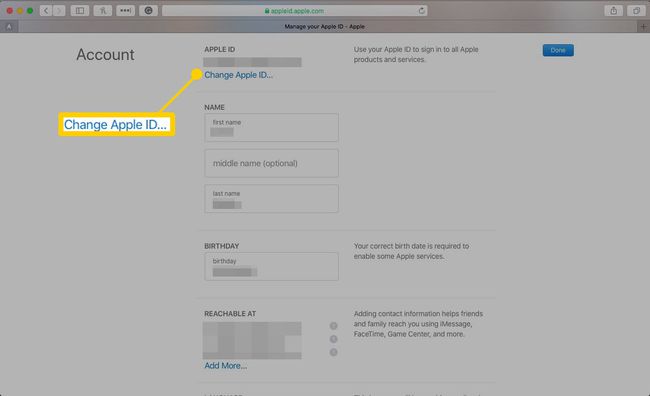
-
Wpisz adres e-mail, którego chcesz używać ze swoim Apple ID.
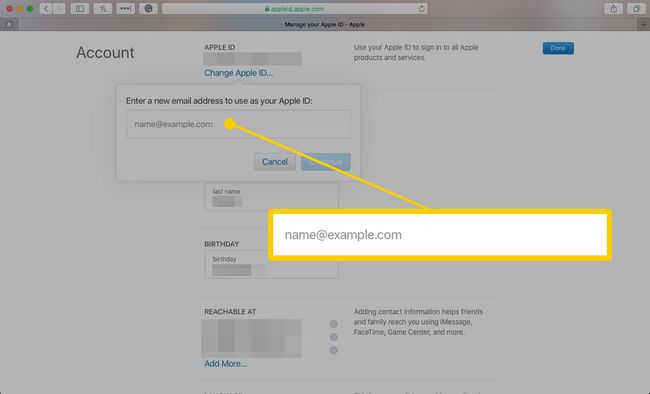
-
Kliknij Kontyntynuj.
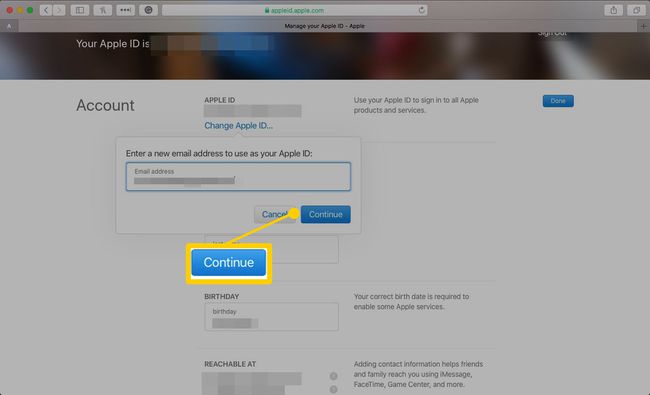
-
Kliknij Gotowe.
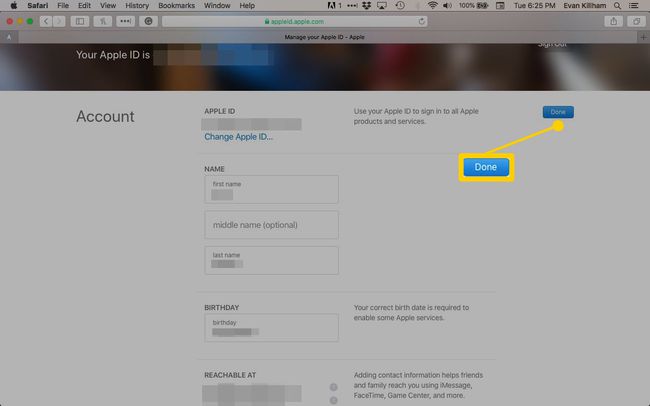
Upewnij się, że wszystkie Twoje urządzenia i usługi Apple, takie jak FaceTime oraz Wiadomości, są zalogowani przy użyciu nowego Apple ID.
Ten proces zmienia również identyfikatory Apple ID, które używają adresów e-mail innych firm za pomocą komputera. Jedyna różnica polega na tym, że w kroku 4 wprowadź adres e-mail innej firmy. Musisz zweryfikować nowy adres z wiadomości e-mail wysłanej do Ciebie przez Apple.
